Windows 10 업데이트 오류 0x80070652를 수정하는 방법은 무엇입니까?
게시 됨: 2018-08-20'비법은 당신이 가진 문제를 해결하는 것입니다.
당신이 원하는 문제보다.'
브램 코헨
모든 Microsoft 운영 체제 중에서 가장 세련된 것이지만 Windows 10은 갑자기 나타나 정상적인 작동을 방해하는 전례 없는 수의 업데이트 오류로 악명이 높습니다. 오류 0x80070652가 그 예입니다. 이 문제로 인해 시스템이 컴퓨터에서 원활하게 실행되는 데 필요한 업데이트를 설치할 수 없습니다.
Windows 10에서 오류 코드 0x80070652를 수정하는 방법을 찾고 있다면 올바른 길을 가고 있는 것입니다. Windows 업데이트를 설치할 때 오류 80070652를 수정하는 방법에 대해 입증되고 구현하기 쉬운 팁을 준비했습니다. 문제의 오류를 유발할 수 있는 근본적인 문제가 많기 때문에 목록의 첫 번째 포인터부터 시작하여 시나리오에 도움이 되는 포인터를 찾을 때까지 계속 진행하는 것이 좋습니다. 업데이트 문제를 해결할 때 최상의 결과를 얻으려면 지침을 주의 깊게 따르십시오.
팁 1. Windows 업데이트 문제 해결사 실행
다행히 최신 Microsoft OS에는 사용자가 직면하는 가장 일반적인 문제와 합병증을 해결하도록 설계된 유용한 문제 해결사가 포함되어 있습니다. 이러한 도구를 사용하면 종종 Windows 10 구성 요소에서 발생하는 문제를 제거하기에 충분합니다. 이 방법이 다음과 같이 유용할 수 있기를 바랍니다.
- Windows 로고 키 + I 단축키를 눌러 설정 앱을 엽니다.
- 업데이트 및 보안을 열고 왼쪽 창으로 이동합니다.
- 문제 해결을 선택하고 Windows 업데이트를 클릭하십시오.
- 문제 해결사를 실행합니다.
도구가 시스템 스캔을 시작합니다. 업데이트 문제를 해결하거나 취해야 할 조치에 대한 권장 사항을 제공합니다.
팁 2. 시스템 파일 검사기 실행
손상된 시스템 파일은 종종 0x80070652 오류 코드로 정의된 것과 같은 오류를 유발합니다. 이러한 경우 Windows OS에서 시스템 파일 문제를 해결하기 위해 설계된 내장 도구인 시스템 파일 검사기(SFC)를 실행하는 것이 좋습니다. SFC 스캔을 수행하려면 아래 지침을 따르십시오.
- 검색 상자를 엽니다(Windows 로고 키 + S).
- cmd를 입력하고 Enter 키를 누릅니다.
- 명령 프롬프트를 찾아 마우스 오른쪽 버튼으로 클릭합니다.
- 관리자 권한으로 실행을 선택합니다.
- sfc /scannow를 입력하고 Enter 키를 누릅니다.
스캔이 완료될 때까지 기다립니다. 그런 다음 명령 프롬프트를 종료하고 컴퓨터를 다시 시작합니다. 이렇게 하면 손상된 시스템 파일이 수정됩니다.
팁 3. 최신 업데이트 제거
어떤 경우에는 업데이트가 득보다 실이 더 많습니다. 예를 들어 Windows Update 센터가 오작동할 수 있습니다. 이와 같은 상황에서는 문제가 있는 업데이트를 제거하는 것이 정당합니다. 방법은 다음과 같습니다.
- 설정 앱을 엽니다(Windows 로고 키 + I).
- 업데이트 및 보안을 클릭합니다.
- 왼쪽 창으로 이동합니다.
- Windows 업데이트를 선택합니다.
- 고급 옵션을 클릭합니다.
- 업데이트 기록 보기를 선택합니다.
- 업데이트 제거를 클릭합니다.
- 범인으로 생각되는 업데이트를 선택한 다음 제거를 진행하십시오.
마지막으로 0x80070652 오류 코드가 더 이상 여기에 없는지 확인하십시오.
팁 4. 드라이버 업데이트
드라이버가 산을 넘은 경우 0x80070652 업데이트 문제로 인해 골치 아픈 일이 발생하는 것은 놀라운 일이 아닙니다. 요점은 시스템이 작동하지 않도록 항상 드라이버를 업데이트해야 한다는 것입니다.
드라이버를 수동으로 업데이트할 수 있지만 이 방법은 너무 부담이 되기 때문에 자세히 다루지 않습니다. 시스템이 제대로 작동하고 각 장치의 드라이버를 업데이트하는 데 필요한 소프트웨어를 알고 있는지 확인하십시오.
또 다른 옵션은 검색을 수행하도록 장치 관리자를 구성하는 것입니다. 하지만 이 방법은 쉬운 일이 아닙니다.
- Windows 로고 아이콘(항상 작업 표시줄에 있음)을 마우스 오른쪽 버튼으로 클릭합니다.
- 장치 관리자를 선택합니다.
- 장치 목록이 표시됩니다. 하나씩 마우스 오른쪽 버튼으로 클릭하고 드라이버 업데이트를 선택합니다. '업데이트된 드라이버 소프트웨어 자동 검색' 옵션을 선택해야 합니다.
작업을 수행하는 가장 쉬운 방법은 모든 드라이버를 일괄 업데이트하는 것입니다. 이것은 Auslogics Driver Updater와 같은 특수 도구를 사용하여 수행할 수 있습니다. 이 안정적인 프로그램은 Windows 10이 최대 성능을 제공하는 데 필요한 최신 제조업체 권장 버전을 제공합니다.
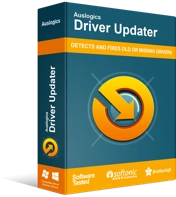
Driver Updater로 PC 문제 해결
불안정한 PC 성능은 종종 오래되거나 손상된 드라이버로 인해 발생합니다. Auslogics Driver Updater는 드라이버 문제를 진단하고 이전 드라이버를 한 번에 또는 한 번에 하나씩 업데이트하여 PC를 보다 원활하게 실행할 수 있도록 합니다.

드라이버를 업데이트한 후 어떤 방법을 사용하든 컴퓨터를 다시 시작하십시오. 그렇지 않으면 새 드라이버가 정착되지 않고 유효하게 될 수 있습니다. 마지막으로 Windows 10을 업데이트할 수 있는지 확인합니다.
팁 5. 소프트웨어 배포 폴더 재설정
0x80070652 오류 코드를 제거하는 데 효과적인 것으로 알려진 또 다른 방법은 Software Distribution 폴더를 재설정하는 것을 의미합니다. 이것은 다소 복잡하게 들릴 수 있지만 실제로는 매우 간단한 절차입니다.
- 관리자 권한으로 명령 프롬프트를 엽니다(자세한 지침은 두 번째 팁 참조).
- 그런 다음 다음 명령을 입력합니다.
net stop wuauserv
네트 스톱 cryptSvc
순 정지 비트
네트 스톱 msiserver
ren C:\Windows\SoftwareDistribution SoftwareDistribution.old
ren C:\Windows\System32\catroot2 Catroot2.old
인터넷 시작 wuauserv
순 시작 cryptSvc
순 시작 비트
네트 시작 msiserver
- 명령 프롬프트를 종료합니다.
Windows 업데이트가 다시 실행 중인지 확인하십시오.
팁 6. 미디어 생성 도구 사용
미디어 생성 도구는 설치 및 업그레이드 절차를 돕기 위해 설계되었습니다. 이제 문제의 도구를 사용할 때입니다.
- 브라우저를 실행합니다. 미디어 생성 도구를 검색합니다.
- 마이크로소프트 공식 웹사이트에서 다운로드하세요.
- 컴퓨터에 도구를 설치합니다.
- 도구를 실행합니다.
- 지금 PC 업그레이드를 클릭합니다.
이 도구는 Windows 10에 사용 가능한 모든 업데이트를 제공해야 합니다.
팁 7. 수동으로 업데이트 설치
Windows 업데이트 센터를 통해 특정 업데이트를 설치하려고 할 때 오류 코드 0x80070652가 표시되면 업데이트 파일을 다시 설치하여 문제를 피할 수 있습니다. 다음은 수행해야 할 작업입니다.
- 브라우저를 실행하고 Microsoft 업데이트 카탈로그로 이동합니다.
- 필요한 업데이트 파일을 검색합니다.
- 다운로드 해. 그런 다음 파일을 실행합니다.
프로세스가 끝나면 PC를 다시 시작하십시오. 모든 것이 정상이면 가도 좋습니다.
팁 8. 배치 스크립트 실행
모두 소용없습니까? 그런 다음 다음 배치 스크립트를 만들고 실행할 시간입니다.
- 메모장을 실행합니다.
- 다음을 붙여넣습니다.
@CHECH OFF
echo Windows 업데이트를 재설정 / 지우는 간단한 스크립트
에코.
정지시키다
에코.
속성 -h -r-% windir% \ system32 \ catroot2
속성 -h -r-% windir% \ system32 \ catroot2 \ *. *
net stop wuauserv
넷 스톱 CryptSvc
네트 스톱 BITS
ren% windir% \ system32 \ catroot2 catroot2 .reg
ren% windir% \ SoftwareDistribution 판매됨.old
ren "% ALLUSERSPROFILE% \ 응용 프로그램 데이터 \ Microsoft \ 네트워크 \ 다운로더" downloader.old
네트 시작 BITS
순 시작 CryptSvc
인터넷 시작 wuauserv
에코.
echo 작업이 성공적으로 완료되었습니다 ...
에코.
정지시키다
- 파일을 "WUReset.bat"로 저장합니다(따옴표는 이름의 일부임).
- 파일을 마우스 오른쪽 버튼으로 클릭합니다.
- 관리자 권한으로 실행을 선택합니다.
계속 진행하고 컴퓨터를 다시 시작하려면 모든 것을 지우십시오.
Windows 10에서 오류 코드 0x80070652를 수정하는 방법에 대한 팁이 유용하다고 입증되었습니까? 여러분의 피드백을 기다리겠습니다!
